แน่นอนว่าในปีที่ผ่านมาเพื่อนๆ หลายๆ ท่านคงผ่านหูผ่านตากันมาแล้วกับหนึ่งในโน๊ตบุ๊คสำหรับใช้งานในด้านของความบันเทิง ทำงานเอกสาร และท่องอินเตอร์เน็ตโดยเฉพาะอย่าง HP Stream คู่ต่อกรของรายสำคัญของ Chrombook กันมาแล้ว ซึ่งในวันนี้เอง HP Stream ได้พัฒนาไปอีกขั้น และตีบวกเพิ่มความสามารถต่างๆ รอบด้านให้มีมากขึ้นกว่าเดิม โดยเฉพาะอย่างยิ่งกับในด้านของเข้าถึงอินเตอร์์เน็ตทีรองรับได้ทั้ง WiFi และ 4G LTE ซึ่งรายละเอียดของ HP Stream รุ่นใหม่จะเป็นอย่างไรบ้างนั้นติดตามชมไปพร้อมๆ กันได้เลย
HP Stream 11 – 2016 4G LTE
สำหรับ HP Stream รุ่นล่าสุดที่ทางผมและทีมงานได้ไปสัมผัสมานั้นมีชื่อว่า HP Stream 11 ในเวอร์ชั่นปี 2016 ที่จัดเป็นโน๊ตบุ๊คที่ได้ฉีกกฏเกมเดิมๆของโน๊ตบุ๊ค Windows 10 มาตรฐานทั่วไปที่เป็นโน๊ตบุ๊คแบบที่มีที่เก็บข้อมูลหรือฮาร์ดดิสก์ภายในเยอะ น้ำหนักมากๆ พกพาได้ค่อนยาก มาเป็นโน๊ตบุ๊คในกลุ่มใหม่ อย่าง Cloud Notebook ที่มีจุดเด่นในเรื่องของราคาที่ไม่สูงมาก พร้อมด้วยขนาดตัว 11 .6 นิ้ว น้ำหนักที่เบาเวอร์เพียง 1.18 กิโลกรัม มีตัวเครื่องที่บาง และที่สำคัญเจ้าโน๊ตบุ๊คในกลุ่มนี้ยังพร้อมเชื่อมต่อโลกอินเตอร์เน็ตตลอดเวลาไม่ว่าจะเป็นผ่าน WiFi ที่สามารถเข้าถึงได้ฟรีทั่วโลก หรือ 4G LTE มาตรฐานใหม่ก็ติดตั้งมาให้ด้วย เพื่อเข้าถึงอินเตอร์เน็ตได้ตลอดเวลาแบบไม่ขาดตอน

นอกเหนือจากนี้ในเรื่องของการออกแบบ และดีไซน์นั้น HP Stream 11 – 2016 ต้องยอมรับกันตามตรงว่าทำได้น่าประทับใจมาก เพราะตัวเครื่องบางและเบาในรูปแบบเดียวกับ Ultrabook เลย พร้อมด้วยการใช้สีสันที่ค่อนข้างสะดุดอย่างสีน้ำเงิน Cobalt Blue แมตซ์ได้ทั้งชายและหญิงครับ โดยบริเวณที่พักมีและคีย์บอร์ดนั้นจะมีการไล่สีอ่อนมาเข้มแลดูสวยงามมากๆ เรียกได้ว่าการออกแบบดีไซน์โดดเด่นสุดๆ เหมาะกับวัยรุ่นเจ็นใหม่ที่ชอบความแปลกใหม่มีเอกลักษณ์ไม่ซ้ำใคร ซึ่งหาไม่ได้แน่นอนจาก Notebook แบรนด์ไหนในท้องตลาด



ในการใช้งานจริงๆ ผู้เขียนก็ได้ลองสัมผัสการใช้งานคร่าวๆ เจ้า HP Stream 11 – 2016 สามารถตอบรับการใช้งานทั่วๆ ไปได้อย่างดีโดยเฉพาะจุดเด่นของมันในเรื่องของการใช้งานอินเตอร์เน็ตที่รองรับได้ครบๆ ทั้ง iPass หรือ WiFi ฟรีรอบโลกที่เพื่อนๆ สามารถเข้าถึงอินเตอร์เน็ตไวไฟที่ไหนก็ได้ในโลกฟรีเป็นระยะเวลา 1 ปี หรือถ้าพื้นที่ไหนสัญญาณไวไฟเข้าไม่ถึง ก็ยังมีอินเตอร์เน็ตมาตรฐานใหม่ๆ อย่าง 4G LTE ที่ทาง HP บันเดิลซิม Truemove H มาให้ด้วยในชุดให้ใช้ฟรีๆ เป็นระยะเวลานานถึง 3 ปีเต็ม ซึ่งจากที่ลองเปิดฟังเพลง ดูหนังบันเทิงเล่นๆ บน Youtube ดูก็สมูทแบบชิวๆ เลยด้วยพลังขับจาก Celeron N3050 ครั้นจะเน้นไปด้านเสียงหน่อยก็ทำได้ดีพอตัวกับลำโพง 2.0 แบบ DTS
ส่วนของแป้นพิมพ์เอง HP Stream 11 – 2016 ติดตั้งแป้นพิมพ์ขนาดใหญ่ที่มีความแน่นอนหนามากๆ กล่าวคือกดพิมพ์ไม่ยวบยาบเลยทำให้พิมพ์ได้ค่อนข้างคล่องและมันส์มือสุดๆ ส่วนทัชแพดเองก็ใช้งาน Gesture ควบคู่ Windows 10 แท้ได้ดีเลยละครับ และถ้าใครอยากจะเชื่อมต่ออุปกรณ์เสริมต่างๆ HP Stream 11 – 2016 ยังพร้อมรองรับการเชื่อมต่อทั้งซิม 4G LTE ขนาดมาตรฐาน (Quad Band ใช้ได้ทั่วโลก) , USB 3.0 , USB 2.0 , HDMI , MicroSD Card Reader รวมถึงยังรองรับการเชื่อมต่อ WiDi ขยายหน้าจอขึ้นสมาร์ททีวี และรองรับการเชื่อมต่อ WiFi Direct สำหรับปริ้นท์เตอร์ที่สามารถพิมพ์ภาพหรือเอกสารได้ทันทีอีกด้วย เช่นกันกับการเปิด ปิดเครื่อง หรือแม้แต่ Sleep พักเอาไว้ และ Wake เปิดขึ้นมาก็ใช้งานต่อเนื่องได้เกือบจะ Real Time ทันทีนับว่ารวดเร็วไม่แพ้ SSD จาก Ultrabook ตัวอื่นๆ เลยละ แต่อย่างไรก็ตามสำหรับเพื่อนๆ ที่ต้องการทำงานเอกสารก็น่าเสียดายเป็นอย่างมากทีเดียวที่เจ้า HP Stream 11 – 2016 ตัวนี้ตัด Office 365 ที่บันเดิลมาให้ในตัวก่อนออกไป แต่ในภาพรวมของราคานี้ก็ไม่ใช่ปัญหาอะไรเพราะด้วยราคา 12,990 บาท ยังเหลือเงินให้เอาไปซื้อซอฟแวร์ต่างๆ มาใช้งานได้อีกมากทีเดียวเชียวละครับ


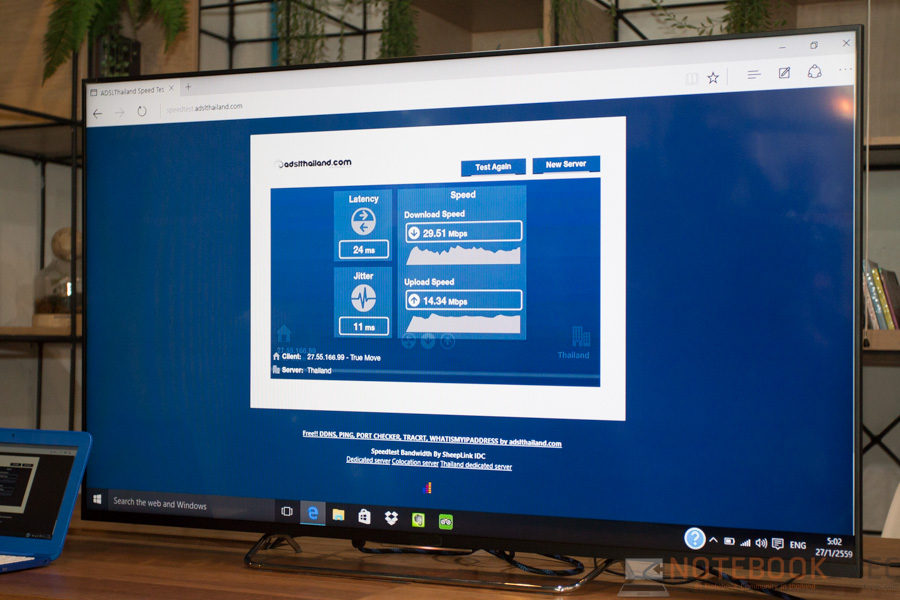
เอาเป็นว่าเพื่อนๆ ท่านไหนที่กำลังมองหาโน๊ตบุ๊คขนาดเล็ก พกพาง่ายมากๆ เอาไว้ใช้งานอินเตอร์เน็ต งานเอกสาร ใช้สืบค้นข้อมูล รวมถึงใช้งานบันเทิงเล็กน้อยๆ เช่นการดูหนัง ฟังเพลงเบาๆ และฝากไฟล์ไว้บน Cloud เป็นหลัก HP Stream 11 – 2016 ตัวนี้ละใช่เลยแน่นอน แต่ถ้าหวังจะเอาไปเล่นเกมออนไลน์บอกเลยว่าเล่นนะเล่นได้ครับ แต่กระตุกแน่นอนเพราะไม่ใช่งานถนัดของมัน ส่วนถ้าใครที่สนใจอยากเห็นรีวิวฉบับเต็มก็รอชมรีวิวจากทาว NBS กันไดัเลย แต่ถ้าใครใจร้อนรอไม่ไหว ดอาทิตย์หน้าลองไปดูที่ตัวแทนจำหน่าย HP ทั่วไทยกันเลยของมีของเข้ามาให้ซื้อกันอย่างแน่นอน
สี
- HP Stream 11-2016 สีน้ำเงิน Cobal Blue
สเปค
- จอแสดงผล 11.6 นิ้ว HD WLED แบบด้าน
- หน่วยประมวลผล Intel Celeron “Braswell” N3050 (2M Cache, up to 2.16 GHz)
- แรม 2GB DDR3L แบบฝัง
- ที่เก็บข้อมูล SSD แบบฝัง 32GB eMMC
- ระบบเสียง DTS STudio Sound พร้อมลำโพงคู่ Dual Speakers
- ระบบปฏิบัติการ Windows 10
- สามารถใช้งานต่อเนื่องขณะเชื่อมต่อได้นานถึง 10.5 ชั่วโมงกว่า
- น้ำหนักเบาเพียง 1.18 กิโลกรัม
- รับประกัน 1 ปี On-Site Service รับเครื่องซ่อมถึงบ้านและคืนเครื่องที่ไหนก็ได้ในประเทศ , กู้ข้อมูลฟรี 1 ครั้ง และบริการคอลเซ็นเตอร์ให้คำปรึกษาตลอด 24 ชั่วโมง
การเชื่อมต่อ
- 1x USB 2.0
- 1x USB 3.0
- 1x MicroSD Card Reader
- 1x 3.5 Combo Jack
- 1x Sim Card Slot รองรับ 4G LTE Quad Band ทั่วโลก
บันเดิล
- Microsoft One Drive Cloud Storage 100GB นาน 1 ปี
- iPass หรือ WiFi Global ให้คุณเข้าถึงและใช้งานอินเตอร์เน็ต WiFi ได้ฟรีทั่วโลกเป็นระยะเวลา 12 เดือน หรือ 1 ปี
- ซิม 4G LTE เครือข่าย TruemoveH โปรโมชั่น “No WiFi No Worry 4G” ใช้อินเตอร์์เน็ต 4G 200MB ต่อเดือน / นาน 36 เดือน ในสถานที่ๆ WiFi เข้าไม่ถึง และสามารถเติมเงินซื้ออินเตอร์เน็ตเพิ่มได้




























